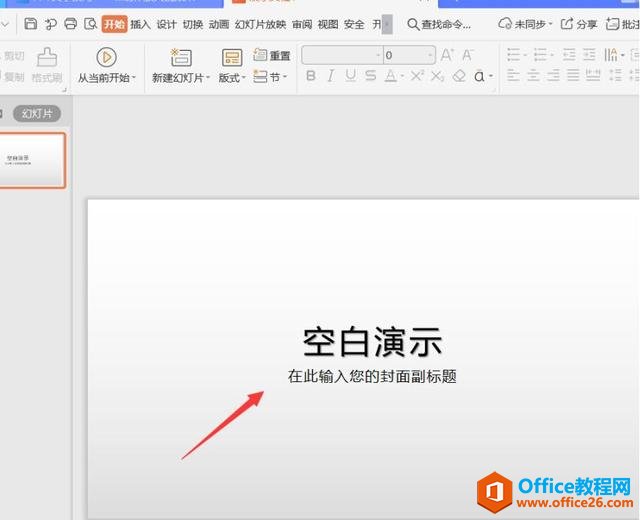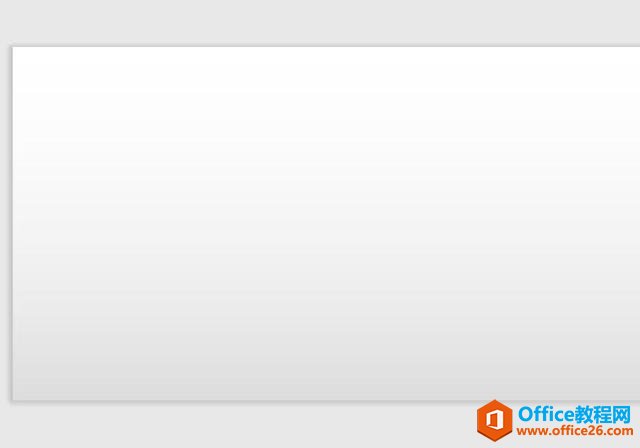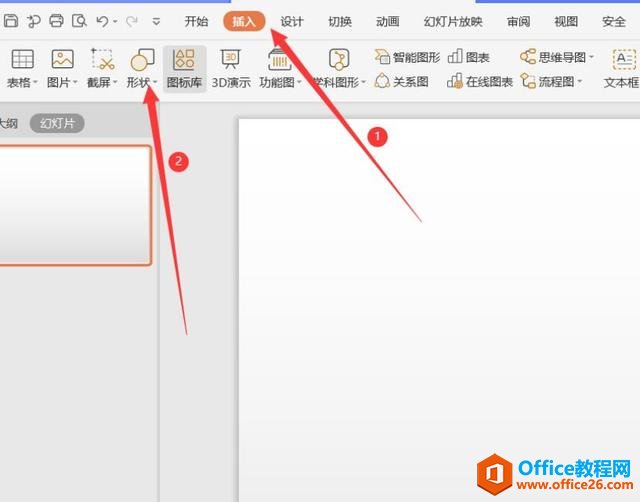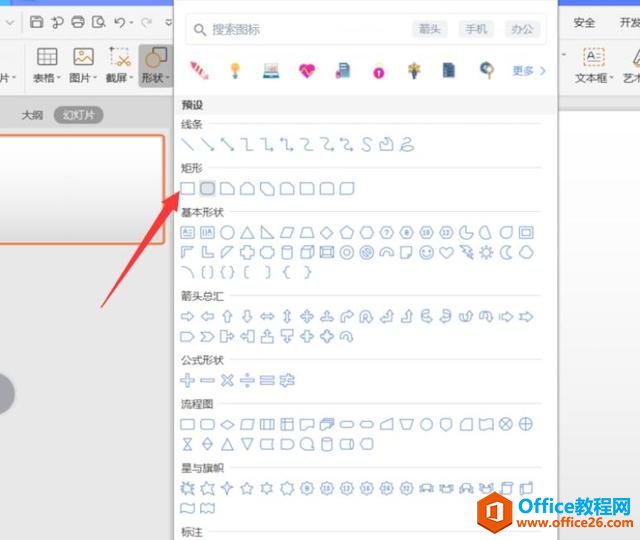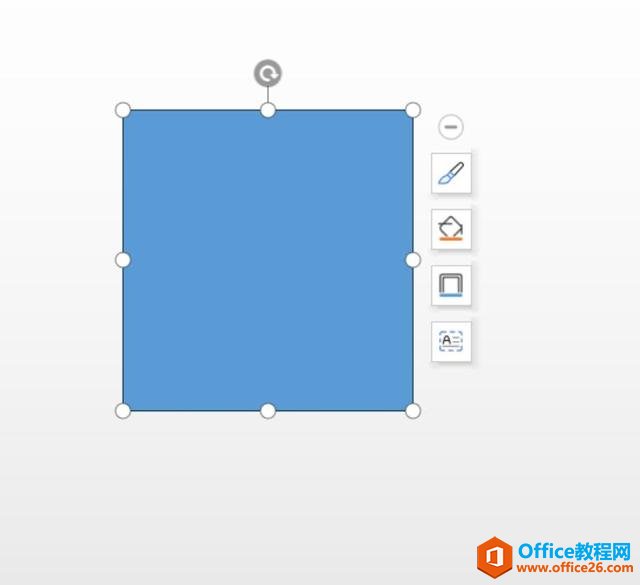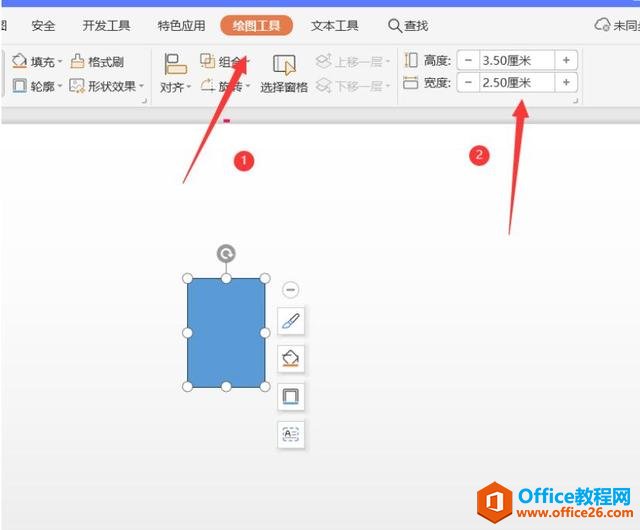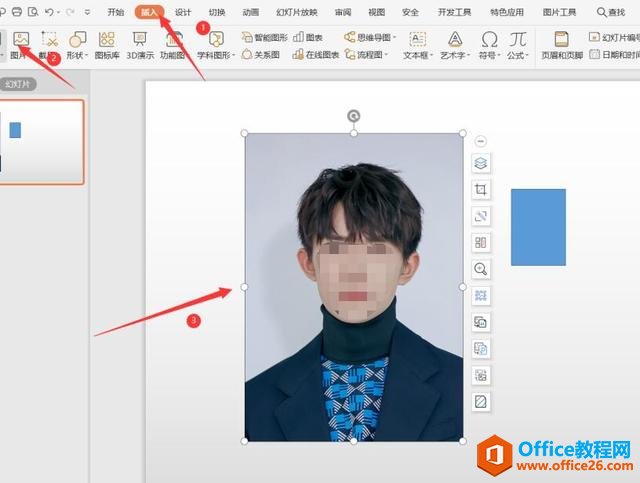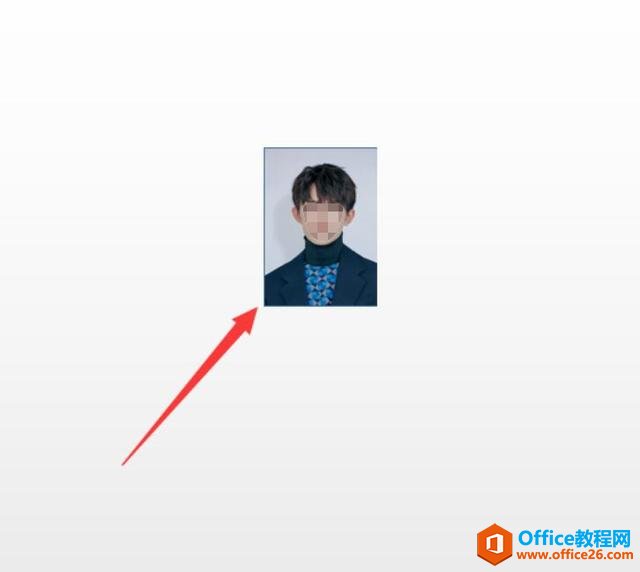-
如何利用PPT制作一寸证件照
-
PPT应用是非常广泛呢,可以做很多身边常用的工作,今天给大家讲解如何用PPT制作一寸证件照。
首先打开PPT,选择空白演示文稿:

将PPT中自带的模块给删除掉,只留下空白部分:

如图所示点击菜单栏的插入形状:

插入矩形:

如图:

在顶部的绘图工具上,设置矩形大小为高度3.5cm,宽度2.5cm:

点击插入,图片,将要制作成一寸照片的照片插入幻灯片中:

将照片拖到矩形框中,调整大小即可:

本文摘自:https://www.office26.com/powerpoint/powerpoint_16610.html,感谢原作者!
© 版权声明
文章版权归作者所有,未经允许请勿转载。
THE END